This content has been machine translated dynamically.
Dieser Inhalt ist eine maschinelle Übersetzung, die dynamisch erstellt wurde. (Haftungsausschluss)
Cet article a été traduit automatiquement de manière dynamique. (Clause de non responsabilité)
Este artículo lo ha traducido una máquina de forma dinámica. (Aviso legal)
此内容已经过机器动态翻译。 放弃
このコンテンツは動的に機械翻訳されています。免責事項
이 콘텐츠는 동적으로 기계 번역되었습니다. 책임 부인
Este texto foi traduzido automaticamente. (Aviso legal)
Questo contenuto è stato tradotto dinamicamente con traduzione automatica.(Esclusione di responsabilità))
This article has been machine translated.
Dieser Artikel wurde maschinell übersetzt. (Haftungsausschluss)
Ce article a été traduit automatiquement. (Clause de non responsabilité)
Este artículo ha sido traducido automáticamente. (Aviso legal)
この記事は機械翻訳されています.免責事項
이 기사는 기계 번역되었습니다.책임 부인
Este artigo foi traduzido automaticamente.(Aviso legal)
这篇文章已经过机器翻译.放弃
Questo articolo è stato tradotto automaticamente.(Esclusione di responsabilità))
Translation failed!
自动优化和管理电源
注意:
XenCenter 2023.x.x 目前为预览版,不支持用于生产。请注意,仅当 XenCenter 2023.x.x 和 XenServer 8 从预览版状态变为正式发布版时,将来提及生产支持的任何内容才适用。
可以使用 XenCenter 2023.x.x 来管理您的 XenServer 8 和 Citrix Hypervisor 8.2 CU1 非生产环境。但是,要管理您的 Citrix Hypervisor 8.2 CU1 生产环境,请使用 XenCenter 8.2.7。有关详细信息,请参阅 XenCenter 8.2.7 文档。
可以在同一系统中安装 XenCenter 8.2.7 和 XenCenter 2023.x.x。安装 XenCenter 2023.x.x 不会覆盖您安装的 XenCenter 8.2.7。
可以将 Workload Balancing 配置为自动接受优化建议(自动化),并自动打开或关闭服务器(电源管理)。
自动接受优化建议
可以将 Workload Balancing 配置为代表您自动接受优化建议,并自动执行其建议的优化操作。您可以使用此功能(称为自动化)自动应用任何建议,包括提高性能或关闭主机的建议。但是,要在虚拟机使用率下降时关闭主机,必须配置自动化功能、电源管理功能和“最大密度”模式。
默认情况下,Workload Balancing 不自动接受优化建议。如果希望 Workload Balancing 自动接受建议,请启用“自动化”功能。否则,Workload Balancing 仍然会提示您手动接受建议。
如果建议与高可用性设置冲突,则 Workload Balancing 不会自动将这些建议应用于主机或虚拟机。如果应用 Workload Balancing 优化建议导致池被过度使用,XenCenter 将提示您是否要继续应用建议。如果启用“自动化”功能,Workload Balancing 应用的电源管理建议的数量不会超出“高可用性”计划中允许的主机故障数量。
可以调整 Workload Balancing 在自动化模式下应用建议的方式。有关详细信息,请参阅高级设置。
启用电源管理
电源管理是指开启或关闭物理主机电源的功能。在 Workload Balancing 环境中,此术语是指根据池的总工作负载开启或关闭该池中的主机。
在主机上配置 Workload Balancing 电源管理要求:
- 主机服务器的硬件具有远程开/关机功能
- 为该主机配置主机开启功能
- 已将该主机明确选择为参与 (Workload Balancing) 电源管理
此外,如果希望 Workload Balancing 自动关闭主机,还需要进行以下配置:
- 将 Workload Balancing 配置为自动应用建议
- 将 Workload Balancing 配置为自动应用电源管理建议
当池处于“最大密度”模式时,如果 Workload Balancing 检测到未使用的资源,则会提出关闭主机的建议,直到消除池中的所有过剩容量。如果 WLB 检测到池没有足够的主机容量来关闭服务器,则会建议不要关闭服务器,直到池工作负载降至池中有足够的主机容量为止。如果您将 Workload Balancing 配置为自动关闭额外服务器,它会自动应用这些建议,因此其结果与手动模式相同。
主机设置为参与电源管理时,Workload Balancing 会根据需要提出开/关机建议。如果启用用于自动应用电源管理建议的选项,应在池级别启用。但是,您可以指定希望池中的哪些主机参与电源管理。
了解电源管理行为
Workload Balancing 在提出开启或关闭主机的建议之前,会选择虚拟机要转移(即“填充”)到的主机。按以下顺序进行转移:
- 填充池协调器,因为该主机无法关闭。
- 填充包含最多虚拟机的主机。
- 在后续主机中选择运行最多虚拟机的主机来填充。
当 Workload Balancing 填充池协调器时,它会人为假定池协调器的(内部)阈值较低。Workload Balancing 使用这些低阈值作为缓冲,来防止池协调器过载。
Workload Balancing 按照此顺序填充主机以提高密度。
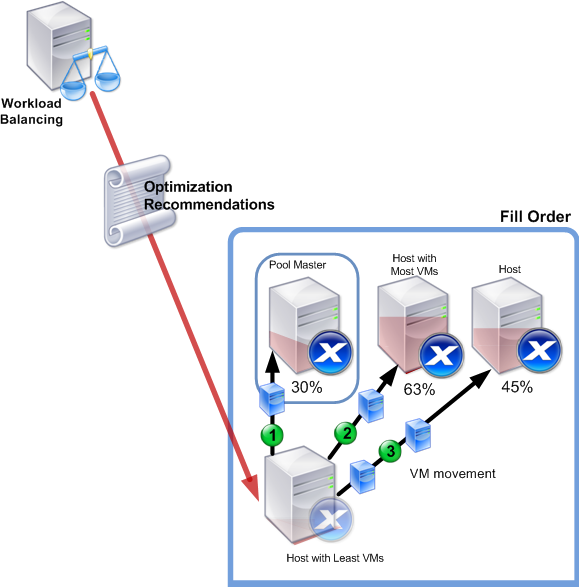
此图显示在“最大密度”模式下在主机上合并 VM 时,XenServer 将尝试首先填充池协调器,然后填充负载最高的服务器,最后填充负载最低的服务器。
当池处于“最大密度”模式时,如果 Workload Balancing 检测到性能问题,它会通过建议在已开启的主机之间迁移工作负载来解决该问题。如果 Workload Balancing 通过这种方法不能解决该问题,它会尝试打开主机。(Workload Balancing 在决定要打开的主机时,所应用的标准与将优化模式设置为“最高性能”时所采用的标准相同。)
当 WLB 在“最高性能”模式下运行时,只要所有池中所有主机的资源利用率未降至“高”阈值以下,它就会开启主机。
在迁移一个或多个 VM 时,如果 WLB 确定提高容量对池的整体性能有益,它就会自动开启主机,或者建议开启主机。
重要:
仅当主机是由 Workload Balancing 关闭时,Workload Balancing 才会建议您将其打开。
针对电源管理和 VM 整合设计环境
如果要配置自动 VM 合并和电源管理功能,在对 XenServer 的实施进行规划时,应考虑工作负载设计。例如,您可能需要:
-
将不同类型的工作负载放置在不同的池中。如果您有可以更好地与某些类型的硬件结合使用的不同类型的工作负载或应用程序,请考虑是否在不同的池中定位托管这些工作负载的 VM。
由于电源管理和 VM 合并在池级别进行管理,因此设计的池中应包含要以相同比率合并的工作负载。请考虑高级设置中讨论的那些因素。
-
从 Workload Balancing 中排除主机。某些主机可能必须始终处于开启状态。有关详细信息,请参阅从建议中排除主机。
自动应用优化建议
- 在 XenCenter 的资源窗格中,选择 XenCenter。 > 您的资源池。
- 在属性窗格中,选择 WLB 选项卡。
- 在 WLB 选项卡中,选择配置 WLB。
- 在左窗格中,选择自动化。
- 选中以下一个或多个复选框:
- 自动应用优化建议。如果选中此选项,则无需手动接受优化建议。Workload Balancing 会自动接受提供的优化和放置建议。
-
自动应用电源管理建议。此选项的行为因池的优化模式而异:
- “最高性能”模式。当启用了自动应用电源管理建议时,如果可以通过开启主机来提高主机性能,Workload Balancing 将自动开启主机。
- “最大密度”模式。当启用了自动应用电源管理建议时,Workload Balancing 将在资源利用率降到低阈值以下时,自动关闭主机。也就是说,Workload Balancing 将在低使用率较期间自动关闭主机。
- 执行以下操作之一:
- 如果要配置电源管理,请选择自动化/电源管理,然后继续执行以下部分。
- 如果不希望配置电源管理并且已完成自动化功能的配置,请选择确定。
选择要进行电源管理的服务器
-
在“电源管理”部分,选择希望 Workload Balancing 自动开启和关闭的主机。
注意:
如果在选择要获得电源管理建议的主机时未选中自动应用电源管理建议,Workload Balancing 会提出电源管理建议,但不会自动应用这些建议。
-
单击确定。如果资源池中的所有物理服务器均不支持远程电源管理,Workload Balancing 会显示所有主机均不支持电源管理消息。
共享
共享
This Preview product documentation is Cloud Software Group Confidential.
You agree to hold this documentation confidential pursuant to the terms of your Cloud Software Group Beta/Tech Preview Agreement.
The development, release and timing of any features or functionality described in the Preview documentation remains at our sole discretion and are subject to change without notice or consultation.
The documentation is for informational purposes only and is not a commitment, promise or legal obligation to deliver any material, code or functionality and should not be relied upon in making Cloud Software Group product purchase decisions.
If you do not agree, select I DO NOT AGREE to exit.